Размещение новостей
Раздел «Новости» предусматривает размещение репортажей о прошедших мероприятиях, сообщений о получении наград, профессиональном и общественном признании образовательных программ (для мегафакультетов), преподавателей и т.п.
Новость обязательно должна содержать: заголовок, краткую аннотацию, текст новости, рубрику, ключевые слова, при желании текст новости может сопровождаться иллюстрациями.
Недопустимо размещение английских текстов в русской версии сайта и русских текстов в английской версии! (Инструкция по размещению английских новостей в новостной ленте)
Не надо размещать в ленту новостей анонсы мероприятий! Если вы не уверены, куда размещать информацию (в «Новости» или «Анонсы»), зайдите на главную страницу портала, там разделение на новости и анонсы представлено достаточно наглядно.
Если у вас возникают вопросы технического характера по размещению новостей, направьте заявку на портал.
Создание новости
Для добавления новости необходимо зайти в Редактору — Данные — Новости. Новая запись добавляется кликом по иконке ![]() .
.
Заголовок: кратко указывается самая суть события. Заголовок должен быть назывным и кратким. Не надо в заголовок ставить несколько предложений или одно длинное предложение с большим количеством подробностей. Примеры длины заголовков можно посмотреть в главной ленте портала. В заголовке не употребляются слова «внимание!», «важная информация», «дорогие друзья!» и т.д. Точка в конце заголовка не ставится. CapsLock (все заглавные буквы) не используем.
Аннотация: (должна быть обязательно!) краткое изложение того, о чём читатель узнает из статьи. 2-3 предложения.
Текст: (должен быть обязательно!) непосредственно тело новости. Подробно раскрывает суть события. Новость не может состоять из одного предложения, фотографий без подробного сопроводительного текста.
Дублировать аннотацию в поле «Текст» не нужно! Если ваша аннотация повторяет первый абзац текста новости, вы ставите напротив поля «Отображать аннотацию» — «Нет».
При копировании текста из Word и вставке его на сайт необходимо в обязательном порядке чистить формат.
Обязательно выбираете рубрику и ключевые слова.
Если имеющиеся рубрики не соответствуют тематике вашего сайта, направьте заявку на портал, пришлите список необходимых рубрик, и мы заведем их специально для вашего сайта.

Если необходимо, вы можете выбрать тип материала/статус новости/сферу деятельности (выбирайте то, что действительно соответствует содержанию новости). Эти разделы были разработаны для главной ленты hse.ru. Если они не подходят для новостей вашего подразделения, вы их пропускаете.
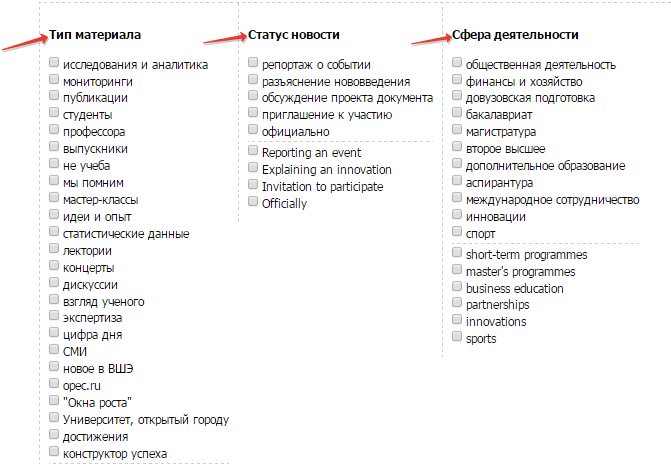
Ключевые слова выбирайте в соответствии с содержанием вашей новости. Они в дальнейшем позволяют делать выборку новостей по тем или иным темам внутри вашего сайта.
Ключевые слова и рубрики нужны для того, чтобы читатели могли по ним найти нужную или интересную им новость. Поэтому надо выбирать только те рубрики и ключевые слова, которые соответствуют тематике новости, иначе это будет просто набор рубрик и ключевых слов, по которым вашу новость не найдут.

Необходимо нажать на «добавить ключевое слово», вписать необходимое вам слово, нажать «поиск», а затем на выбранное слово или словосочетание. Если вы не нашли нужного ключевого слова, вы можете ввести его самостоятельно, и оно попадет в базу ключевых слов (настоятельная просьба: прежде чем это сделать, убедитесь, что нужное вам ключевое слово действительно отсутствует).
Предосмотр новости
Прежде чем выводить новость в ленту вашего сайта, посмотрите, пожалуйста, что у вас получилось. Для этого вам нужно воспользоваться функцией «Предосмотр». Ссылка расположена в редакторском интерфейсе рядом с заголовком новости.
.png)
Составной редактор
Если в новости вам требуется использовать сложную верстку, то вы можете воспользоваться составным редактором. Для этого в поле «Тип редактора» выбираем «составной»:
.png)
Далее следуем инструкции по составной странице.
Иллюстрация новости
Обратите внимание, что картинки, используемые в новостях и на сайте в целом, должны размещаться с соблюдением закона об авторских правах. Т.е. это должны быть фото, либо сделанные непосредственно сотрудниками/студентами, либо приобретённые в фотоагентствах. Фото/картинки, найденные случайным образом на просторах интернета, недопустимы к размещению!
Фото не является обязательным элементом новости. Изображение должно быть горизонтальным и хорошего качества. Если картинка плохого качества или она не несёт никакой смысловой нагрузки, не нужно загружать её в новость! Не нужно загружать в качестве иллюстрации новости на главной странице сайта сканы, скриншоты, баннеры, постеры, обложки, логотипы, портретные фото (где крупно одно лицо).
Чтобы картинка появилась в ленте новостей вашего сайта, ее нужно загрузить в «Сплеш-картинка для новости», размер изображения: 1083*722, формат: jpg.

Если вы собираетесь разместить несколько изображений, надо воспользоваться опцией «Фотоальбом». Нажимаете кнопку «Добавить изображение», выбираете нужный файл и далее сохраняете новость. Либо вы можете воспользоваться функционалом составного редактора.
Обратите ваше внимание, что все изображения, размещаемые на портале, необходимо оптимизировать.
Копирование на другой сайт
Чтобы воспользоваться этой функцией, необходимо залогиниться на портале. После этого открываем нужную вам новость. Ссылка «Разместить в подразделении» находится справа от заголовка, если зайти в полный текст новости.
В списке подразделений отображаются все подразделения, на которые у редактора есть права редактирования. Здесь нужно выбрать необходимое и затем нажать кнопку «Импортировать».
Разместить новость можно двумя способами — «Ссылкой на оригинальную новость» и «Полным клонированием». В первом случае на сайте вашего подразделения появится лишь заголовок и аннотация, которые будут уводить на оригинальную новость. Вы не сможете ее редактировать. Во втором случае новость целиком копируется на сайт вашего подразделения, Вы сможете ее редактировать. Однако надо иметь в виду, что все изменения, которые будут вноситься в оригинальную новость, в вашей отражаться не будут. Например, если добавится перевод на английский язык, к новости, размещенной через «полное клонирование», он не подтянется.

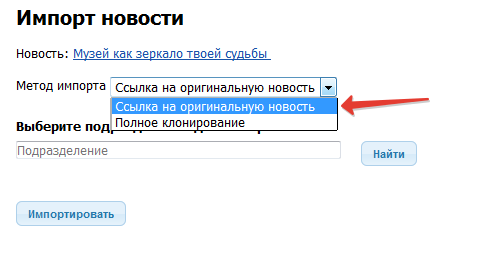
Если Вам необходимо убрать новость, размещенную «Ссылкой на оригинальную новость», Вам необходимо зайти в раздел «Новости» — «Импортированные новости» (ссылка справа), найти нужную новость, нажать слева на иконку «карандаш», далее нажать на «Убрать новость из подразделения».
Показ новости на персональной странице
Если необходимо, чтобы новость показывалась в разделе «В новостях» на персональной странице сотрудника, то нужно в редакторском интерфейсе найти слово «Персоны» и нажать около него на иконку.
Далее поиском выбрать нужного вам сотрудника и кликнуть по его ФИО. После этого в поле «Тип» выбираете «Фигурирующая персона».
После этого сохраняете новость.